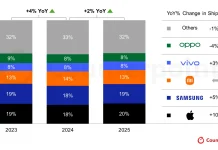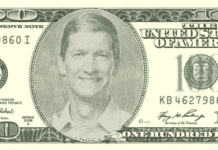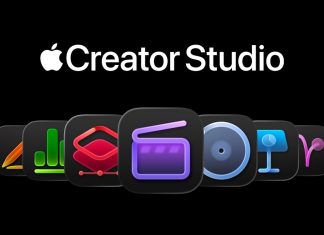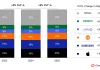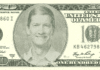Si eres de los que tiene problemas con la batería tras instalar iOS 11, en este artículo te damos una serie de cosas que puedes hacer para reducir el consumo energético y conseguir que esa carga dure un poco más.

Es posible que ya hayas realizado alguna de estas cosas antes, pero también es posible que no hayas caído en probar con otras. Hay bastantes cosas que uno puede configurar en la App de Ajustes que permiten alargar la duración de la carga de la batería de un iPhone, y aunque en algunos casos hay que prescindir de algunas cosas, al final del día tendrás más carga en tu batería, que podrás utilizar para las cosas que son realmente importantes.
Comprueba el consumo de batería por App
En la App de Ajustes, es posible comprobar cuánta energía consume cada App. Si tienes una App que consume demasiado, intenta utilizarla menos, o incluso borrarla. Es muy importante que los desarrolladores tengan esto en cuenta y optimicen sus Apps para consumir menos recursos. Algunas Apps como por ejemplo Snapchat son famosas por consumir demasiada energía, ya que sus lentes requieren de mucha potencia de proceso para editar la imagen de la cámara con sus efectos y máscaras. Un rato largo con esta App se puede comer fácilmente un 20 o 25% de la carga de la batería.
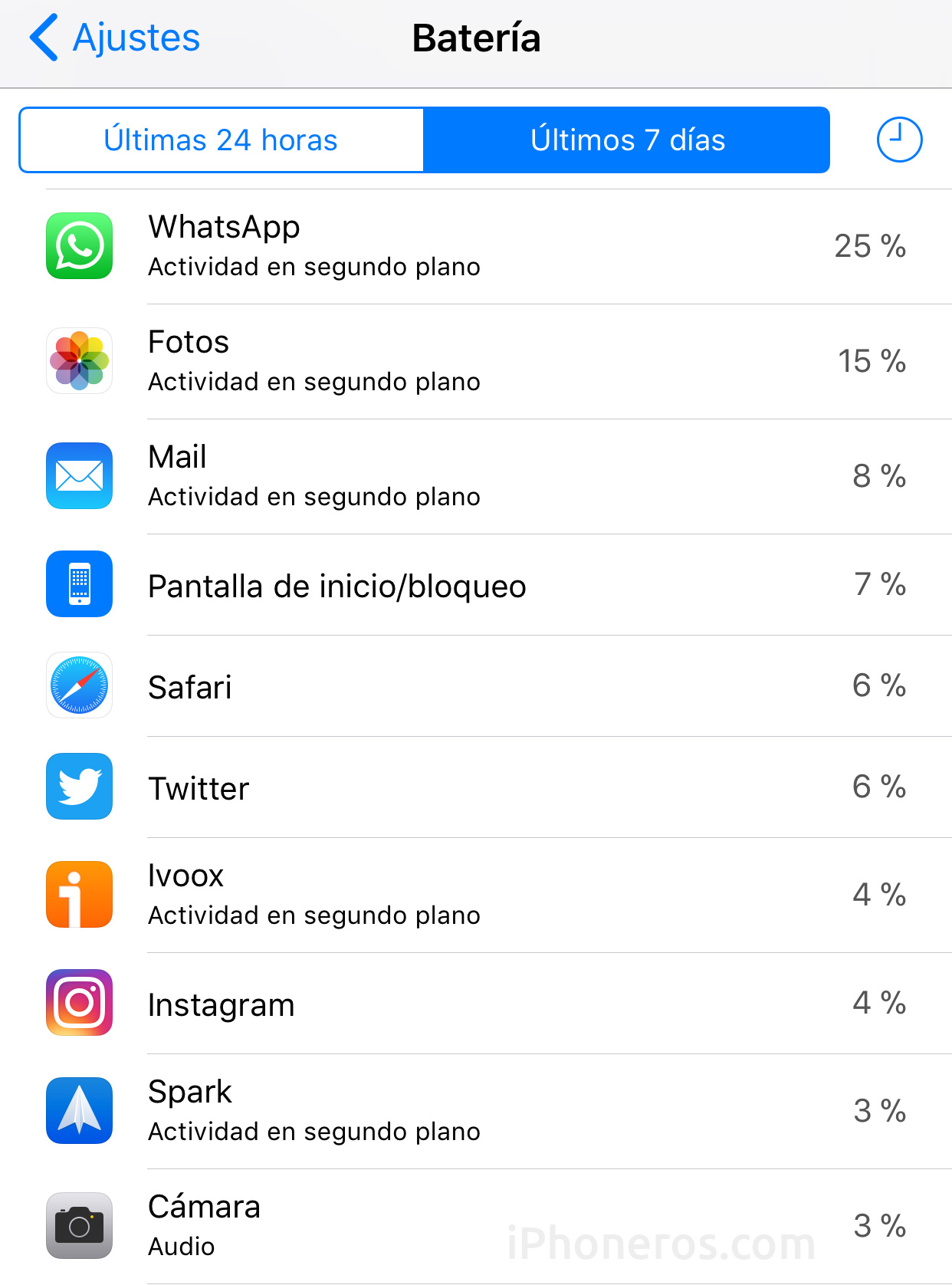
En cualquier caso, en la App de Ajustes puedes ver qué Apps son las culpables de que la batería de tu iPhone dure menos, por eso, siempre es buena idea pasarse por aquí regularmente si notas que tu batería aguanta menos. Puedes hacerlo en la App de Ajustes → Batería. Ten paciencia, la lista de Apps puede tardar un poco en salir si tienes muchas instaladas.
Manten bajo el brillo de la pantalla
Parece una obviedad, pero no lo es tanto; Con iOS 11, la opción para cambiar el brillo de la pantalla en función de la luminosidad de la habitación en la que te encuentras, se activa automáticamente.
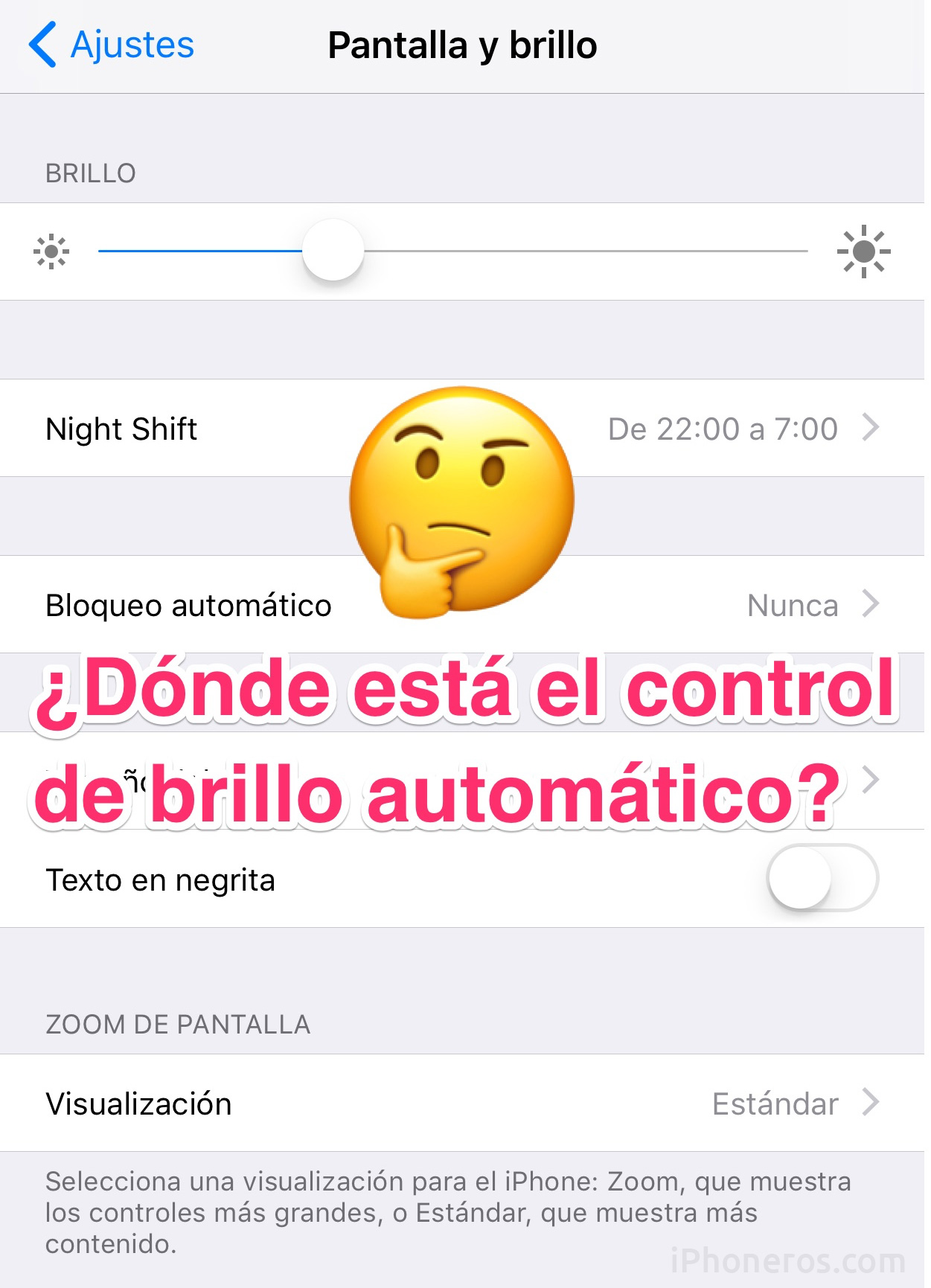
Si la tenías desconectada antes, ahora está conectada y además la opción ha sido movida a los ajustes de accesibilidad.
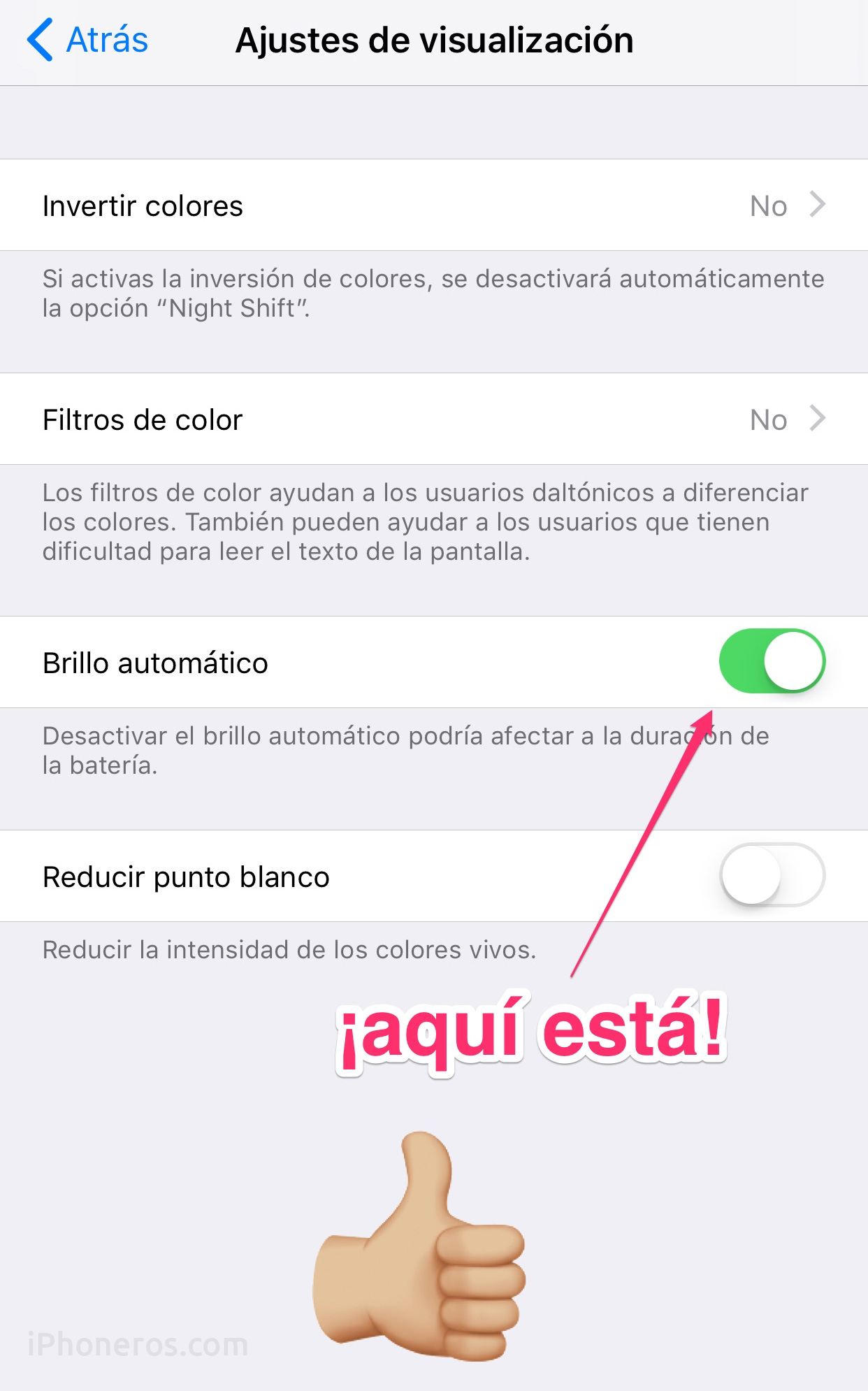
Ahora que no cambia el brillo en función del lugar en donde estás, manualmente, bájalo desde el Centro de Control.
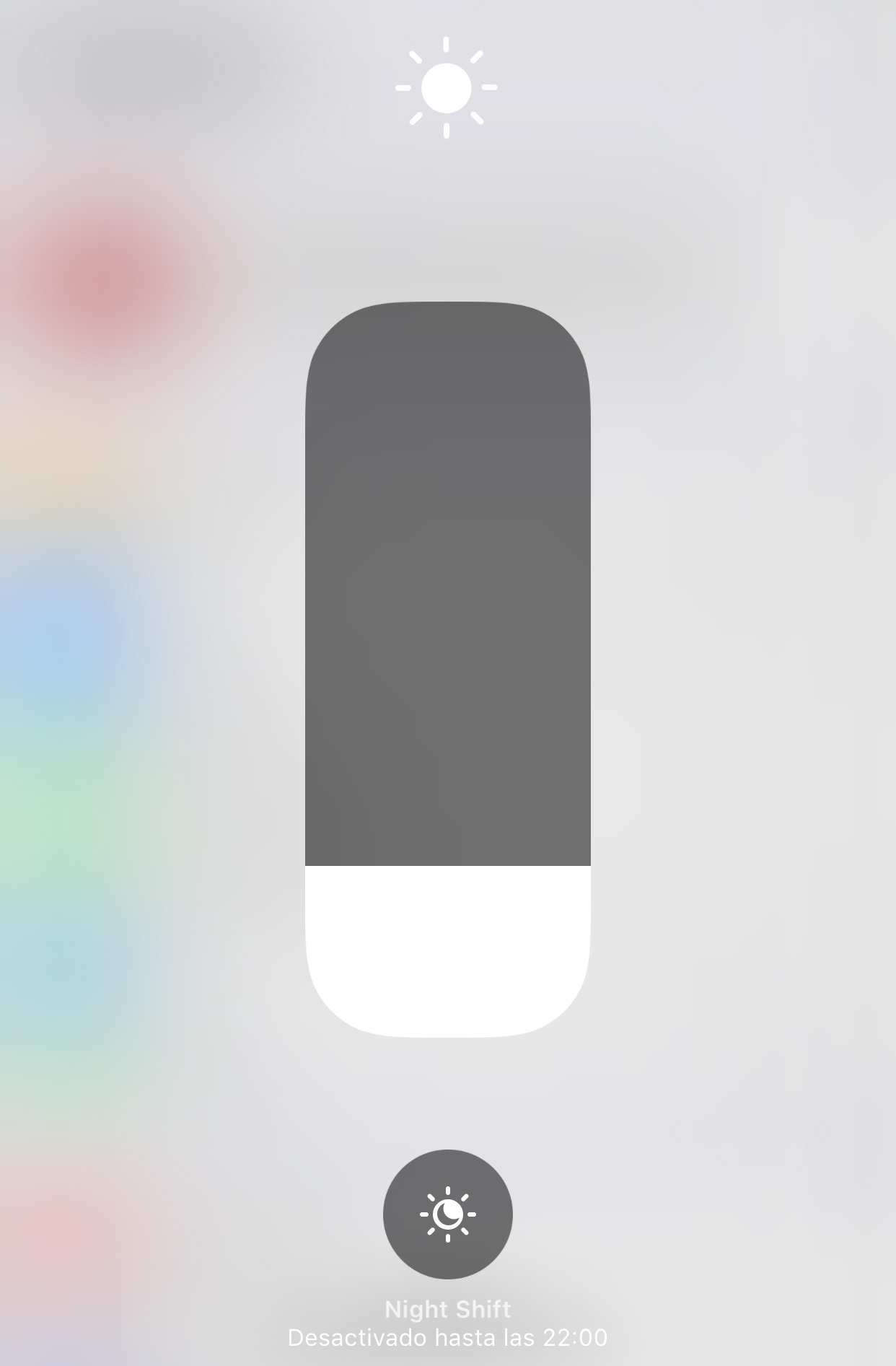
Cuando salgas a la calle, si quieres utilizar el iPhone, apenas verás nada en la pantalla. Es el inconveniente de que el brillo no cambie automáticamente, pero siempre puedes subirlo manualmente desde el Centro de Control, rápidamente, si fuera necesario.
Ahora el flash de la linterna tiene varias potencias: Ponlo al mínimo
Una de las novedades de iOS 11 es que la luz del Flash, cuando se utiliza como linterna, puede iluminarse con más o menos intensidad. Elije la intensidad más baja, porque requiere de menos energía y es más que suficiente para ver bien en la oscuridad. Puedes acceder a la opción de la intensidad de la linterna apretando fuerte sobre su icono en el Centro de Control, o dejando el dedo pulsado sobre el mismo durante unos segundos en todos aquellos iPhones que no tengan 3D Touch incorporado en su pantalla.
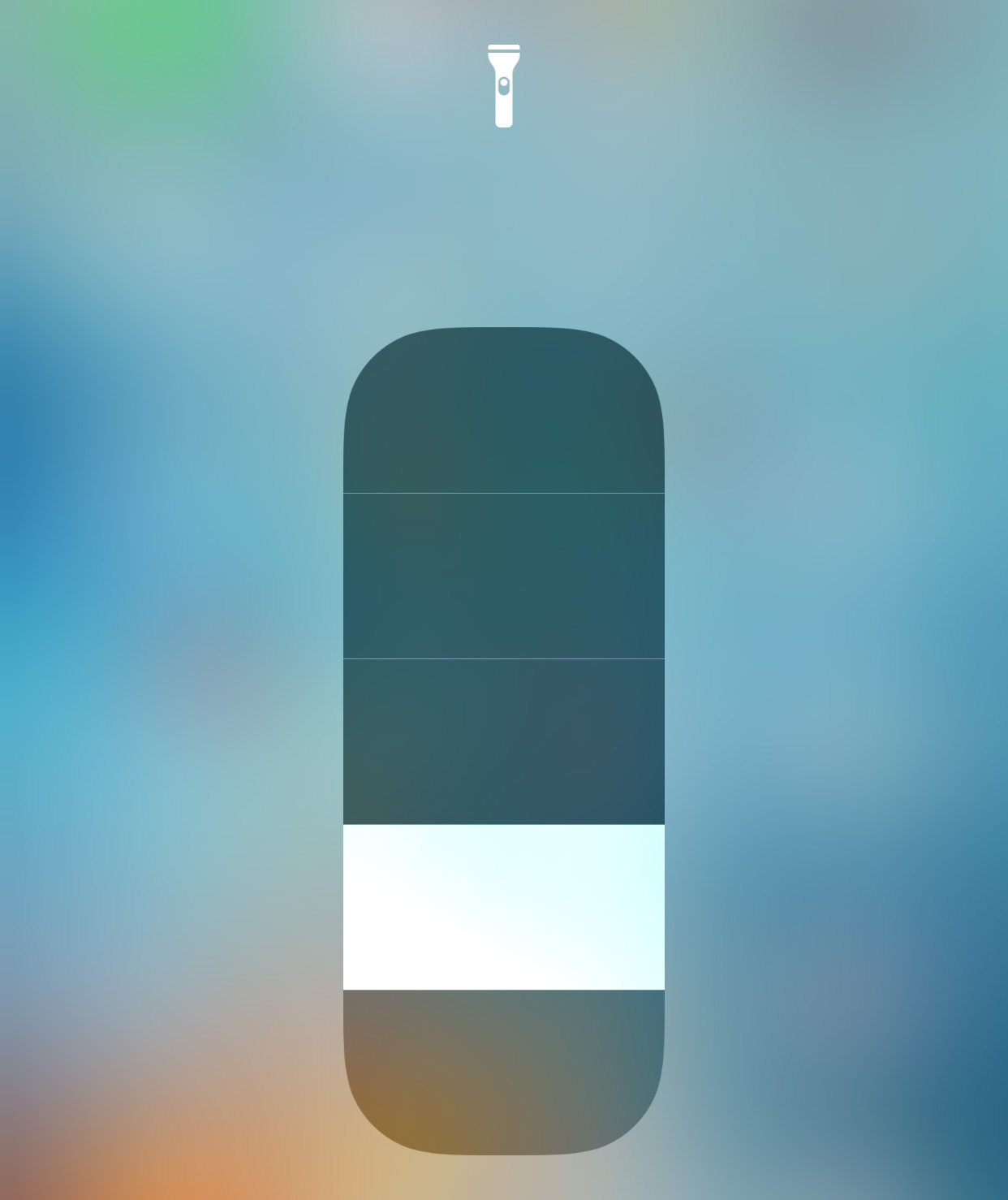
La intensidad del Flash de la cámara no se ve afectado por este ajuste.
Apaga (realmente) el Bluetooth o Wi-Fi si no los utilizas
Como ya os hemos explicado antes, el botón de Bluetooth o Wi-Fi en el Centro de Control de iOS 11 no apaga sus corespondientes radios. Sólo las desconecta, pero permanecen encendidas, y consumiendo energía. Apple ve esto como una ventaja porque permite re-conectar automáticamente cuando te desplazas a otro lugar, pero también es una funcionalidad que consume más energía.
Vete a la App de Ajustes y apaga el Bluetooth cuando sepas que no lo vas a utilizar durante un largo período de tiempo.
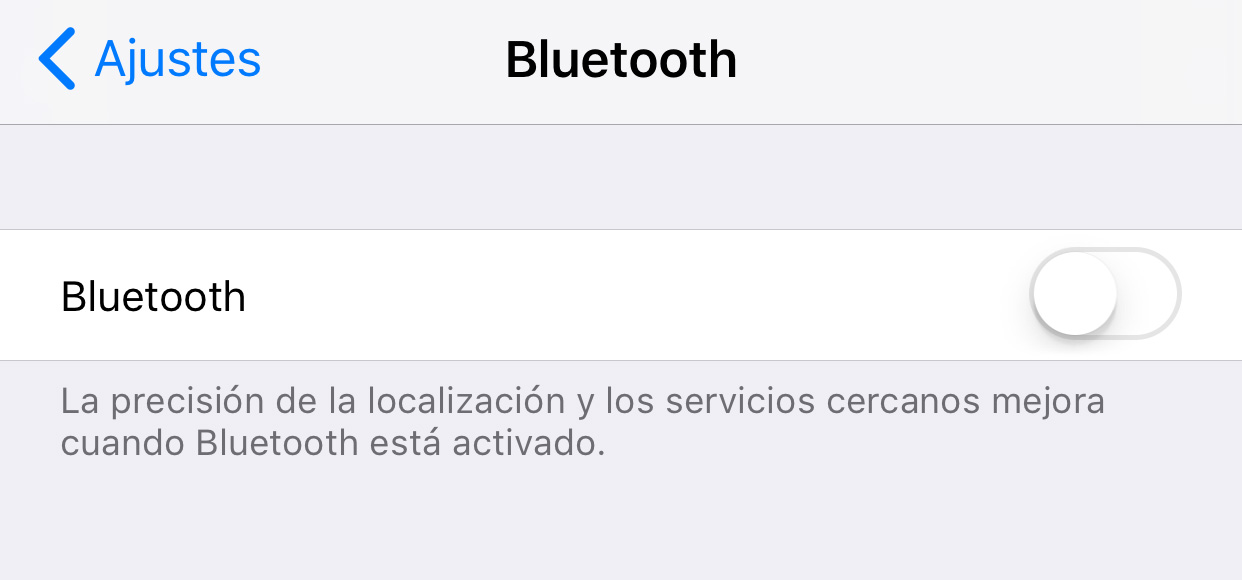
También puedes apagar la radio Wi-Fi pero entonces perderás también más exactitud y rapidez en los servicios de localización, que utilizan la radio Wi-Fi para determinar qué redes hay cercas y ahí geo-posicionarte más rápidamente, aunque no conecte a las mismas. Un persistente pop-up te preguntará un millón de veces si es esto lo que quieres.
Utiliza el modo de bajo consumo
En el Centro de Control puedes instalar el botón de bajo consumo, que al pulsarse, permite al sistema funcionar utilizando menos energía. Lo sabrás porque es todavía más lento, pero la carga de tu batería durará considerablemente más.
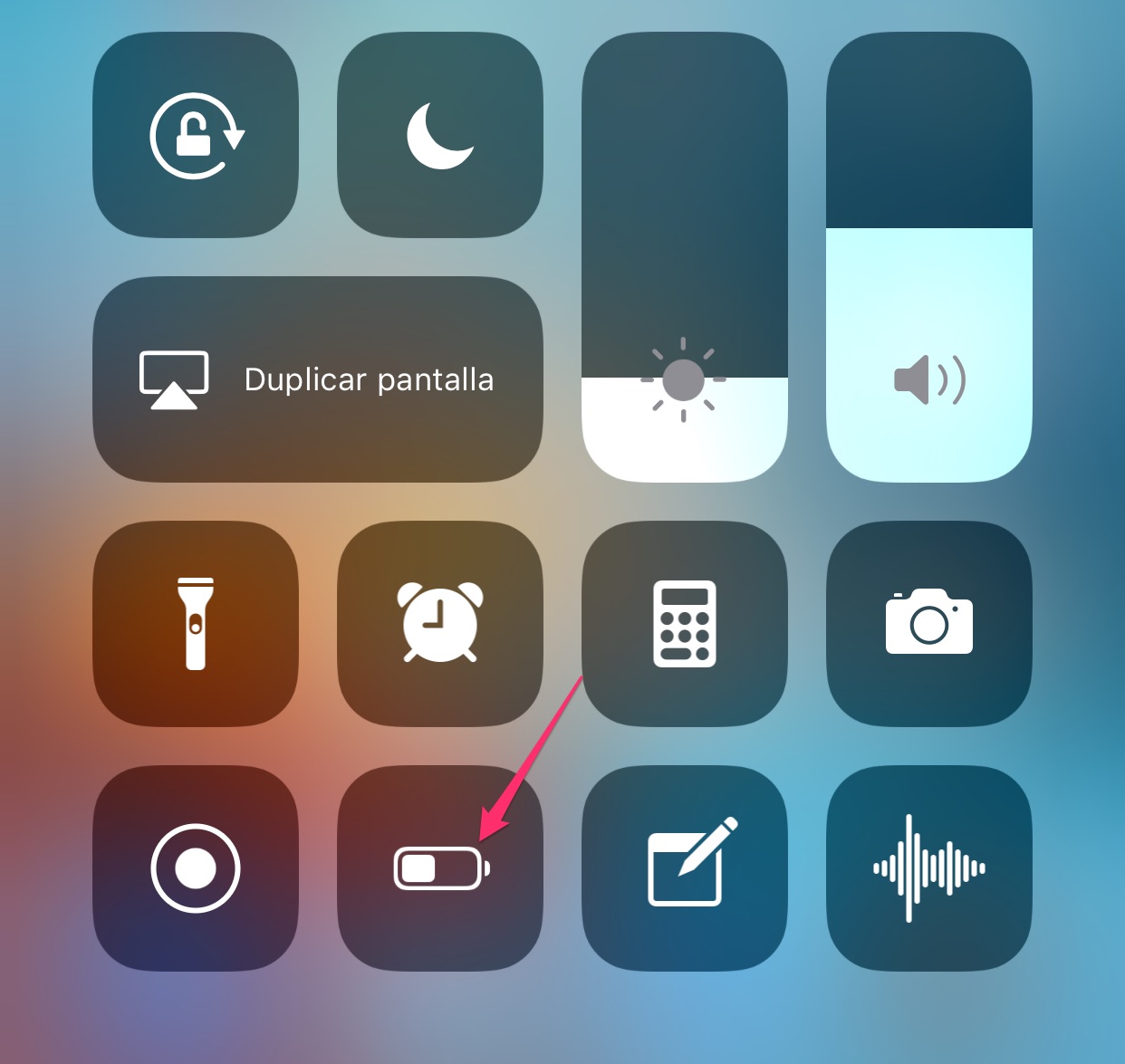
El sistema utiliza menos núcleos de la CPU para funcionar, además de apagar una serie de ajustes como la comprobación periódica del correo electrónico en algunos servidores. El icono de la batería se vuelve amarillo en la barra de estatus.

Desconecta Oye Siri
Siri se puede invocar cuando uno dice Oye Siri. Muy útil si utilizas Siri, pero también con un alto precio energético; El sistema está permanentemente escuchando lo que suena a tu alrededor, en busca de esa orden de Oye Siri. Esto consume más energía.
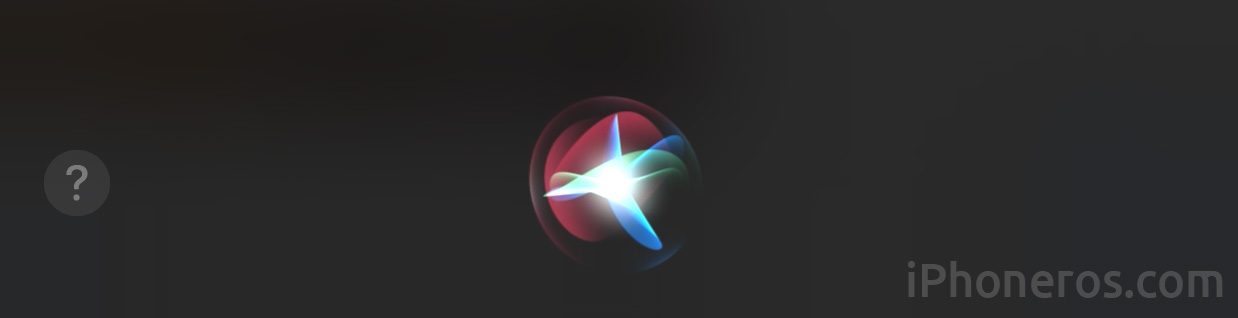
Si lo desactivas en la App de Ajustes, conseguirás ahorrarla, pero obviamente para utilizar Siri tendrás que dejar el botón Home apretado.
Mejor aún: Desconecta Siri totalmente
Es también una opción muy buena. Simplemente, no utilices Siri, porque, en cualquier caso, muchos nunca lo utilizan, a pesar de lo cual, lo dejan activado. Ahorrarás recursos innecesariamente dedicados al asistente virtual supuestamente inteligente.
Configura iOS para que apague la pantalla antes cuando no haya actividad
En los Ajustes de Pantalla y Brillo que puedes encontrar en la App de Ajustes hay una opción llamada Bloqueo automático. Ajusta eso a 30 segundos y te sorprenderás de la cantidad de energía que puedes ahorrar dejando que el iPhone se apague en todas esas veces a lo largo del día en las que nos olvidamos de apagarlo o simplemente algo nos entretiene y dejamos de utilizarlo.
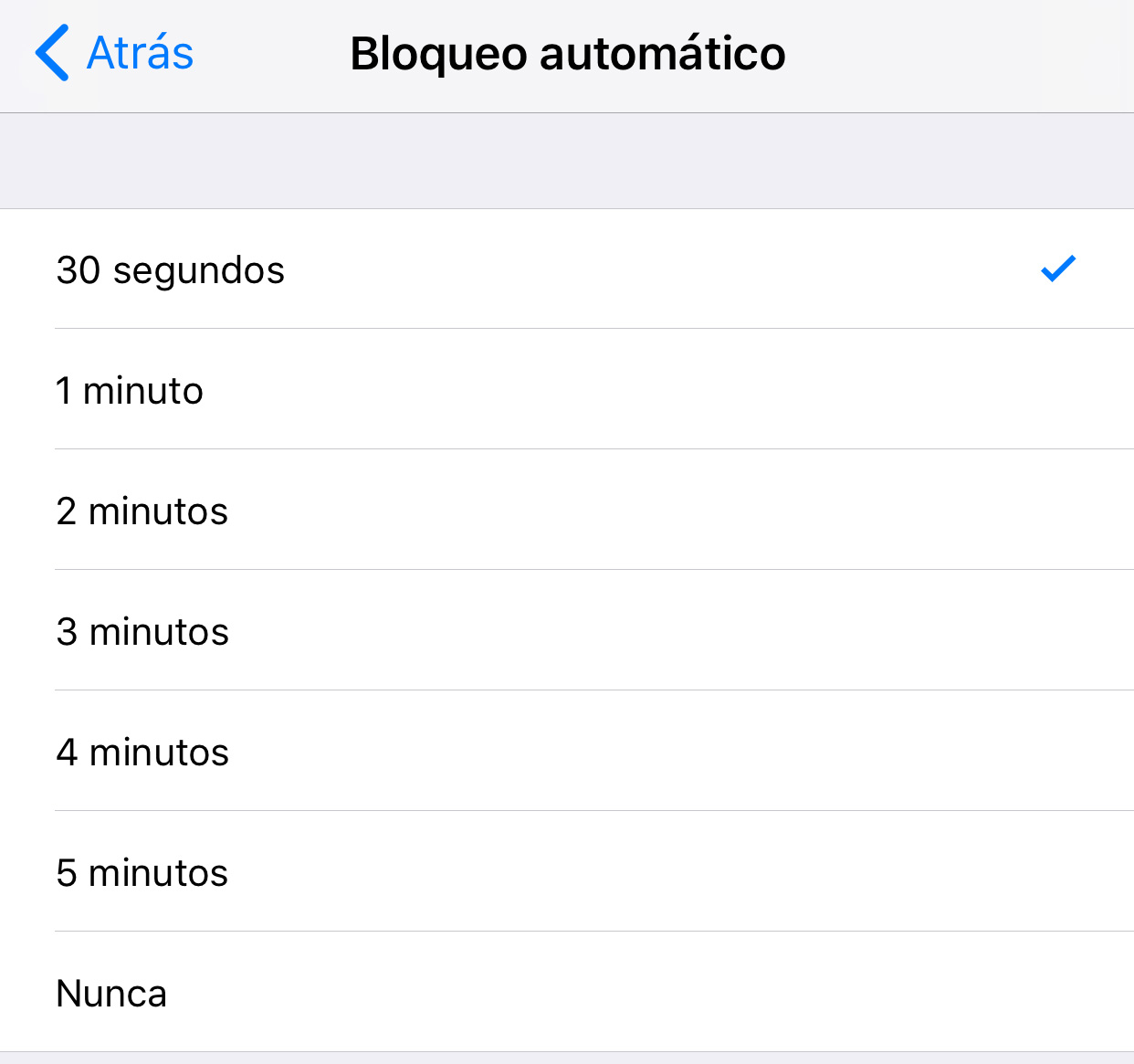
Desactiva las actualización automática de Apps
En la App de Ajustes puedes también desactivar que las Apps se actualicen solas. Es muy útil, sí, pero también es muy exigente energéticamente hablando, porque algunas Apps son varios cientos de megabytes a descargar, vía Wi-Fi, pero luego hay que descomprimir esos paquetes, utilizando la CPU masivamente. Es mejor que actualices tus Apps manualmente, o que actives la actualización automática cuando tengas el iPhone cargando.
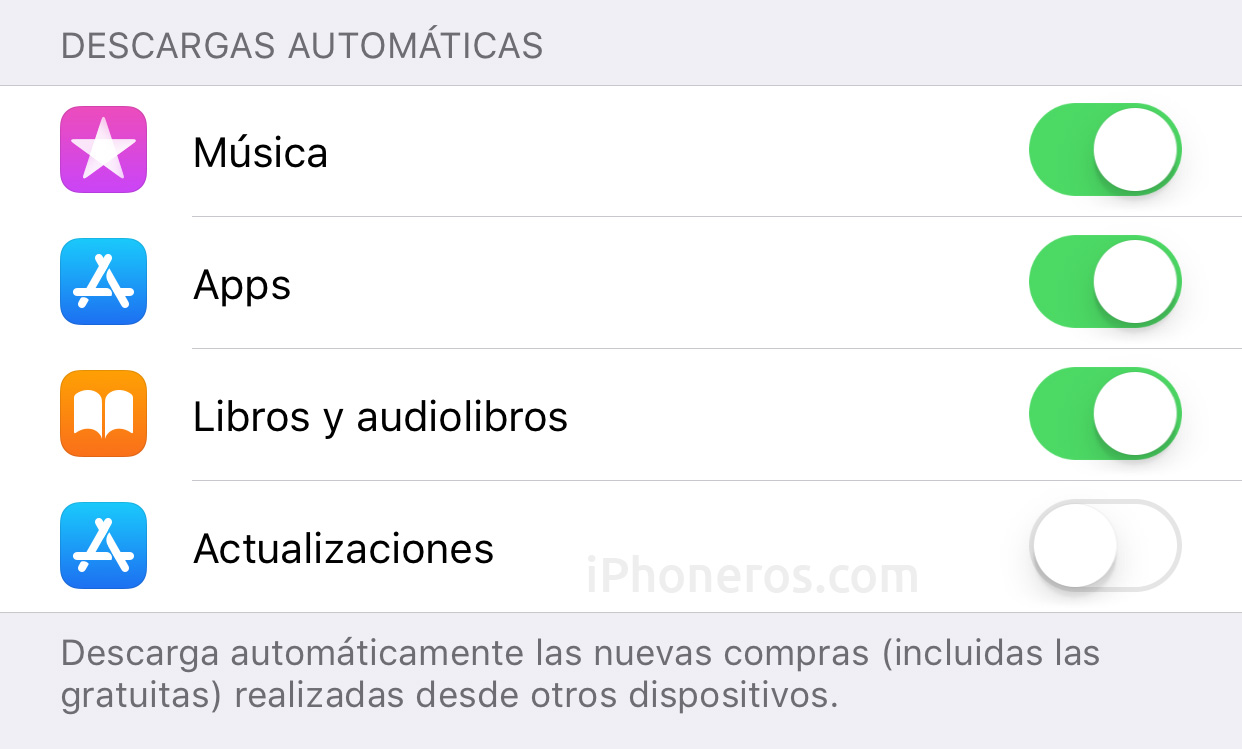
Tienes este ajuste en la App de Ajustes → iTunes y App Store.
Desactiva alguna de las animaciones de iOS
iOS 11, como todas las versiones anteriores, tiene muchas animaciones que son muy rápidas o sutiles pero que también utilizan más el procesador gráfico o la CPU para poderse visualizar. Si las desactivas, el sistema funcionará no sólo más rápido, sino que también utilizará menos energía. Eso sí, será un poco menos espectacular. Puedes hacerlo en la App de Ajustes → General → Accesibilidad → Reducir movimiento.
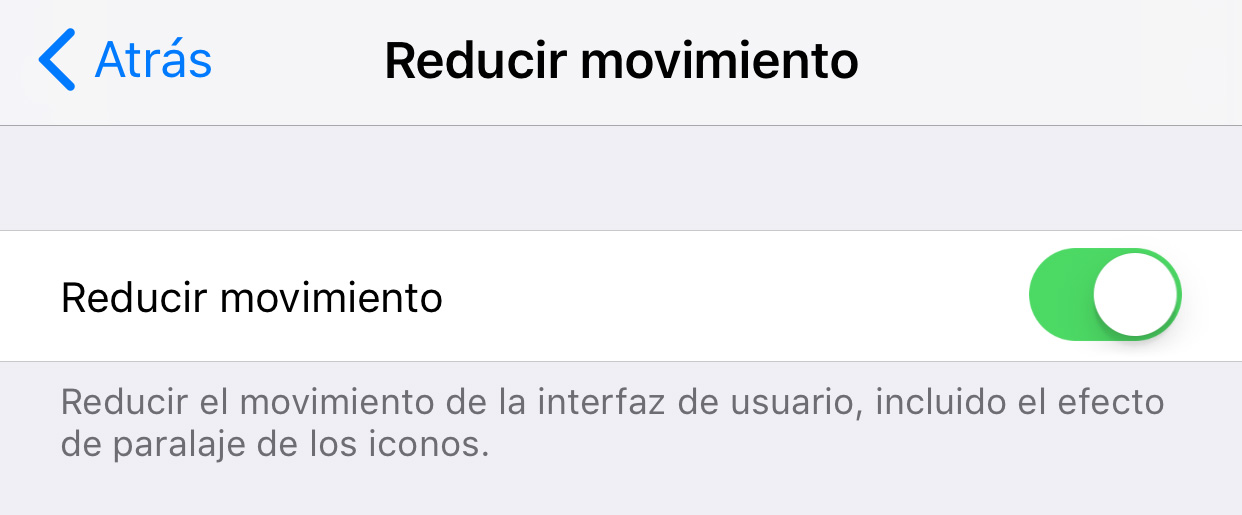
Comprueba si alguna App está utilizando los servicios de localización en segundo plano
Uno de los recursos del sistema que más energía consume son los servicios de localización. Está bien utilizarlos cuando estamos utilizando la App, pero algunas aplicaciones como por ejemplo la famosa Waze, utilizan los servicios de localización en segundo plano, cuando no usamos la App. Permite enviar datos anónimos de condiciones de tráfico, por ejemplo, si estamos parados en una carretera junto a 500 personas más, en el mismo punto kilométrico… así Waze sabe que hay un atasco y puede avisar al resto de usuarios para que no acaben uniéndose a él. En el caso de Waze puede ser útil pero en muchos otros casos, es menos probable que haga realmente falta, y por esa razón es posible que prefieras comprobar qué Apps están utilizando esos servicios en segundo plano, para desactivarlos.
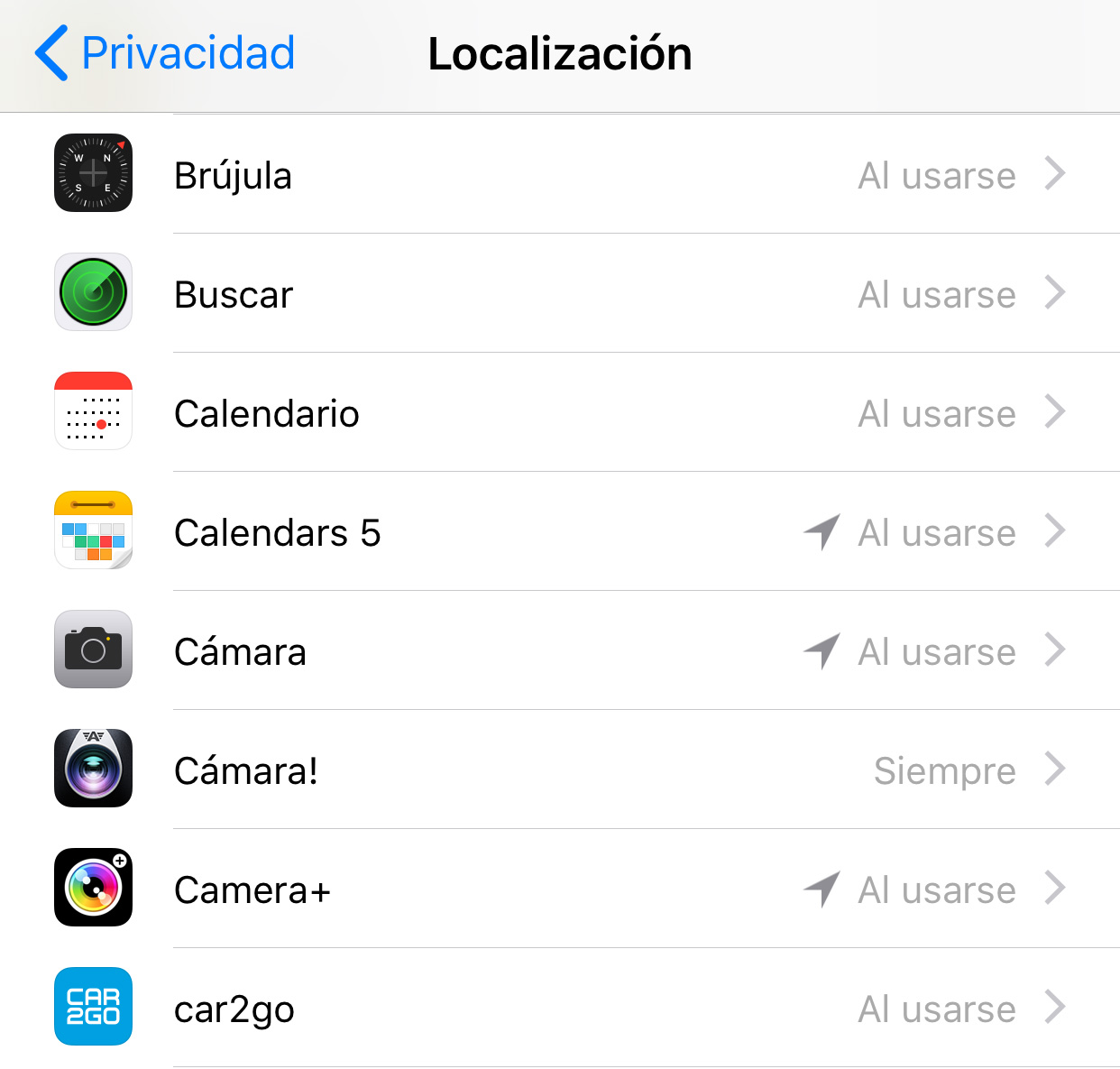
Lo puedes hacer en la App de Ajustes → Privacidad → Localización. En la lista de Apps verás un icono triangular que te indica si la App está utilizando los servicios en ese momento o si lo ha hecho recientemente, y el control para decidir si le das permiso para que lo haga.
¿Demasiadas notificaciones? – desactiva las que no necesites realmente
Por último, es habitual que a menudo tengamos muchas notificaciones llegando de Twitter, Facebook, Snapchat, WhatsApp, Tumblr, email… muchas de ellas probablemente son prescindibles. Tómate un tiempo para configurar qué Apps te pueden mostrar notificaciones en la App de Ajutes. Es posible, incluso, que sólo necesites el globito con el número en muchas de ellas… así, cuando lleguen te lo indicarán en su icono, pero no te encenderán la pantalla, ahorrando muchísima energía. Además, seguirás viendo la notificación en el Centro de Notificaciones… simplemente no harán que tu iPhone vibre y encienda su pantalla unos segundos unas 150 veces al día.
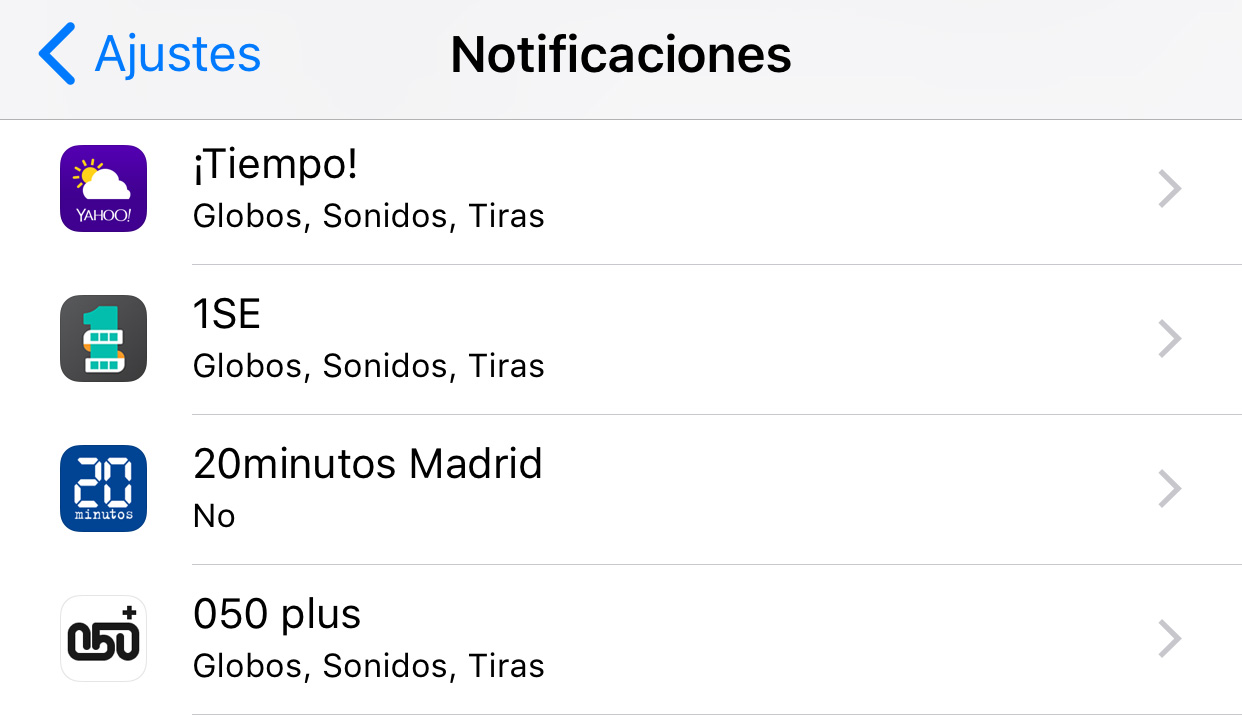
Este pequeño consejo de revisar cómo se utilizan las notificaciones es probablemente el mejor de toda esta lista para ayudarte a consumir menos energía y conseguir que la batería de tu iPhone aguante mucho mejor a lo largo del día.